
Ubuntu 18.04.4 LTS はRaspberry Pi 2,3,4で稼働するServer版です。
最新版は2020/06/22現在20.04LTSですが今回は事情により18.04LTSにしています。
Server版のイメージはラズパイ4なら64bitを選びましょう。
ubuntu-18.04.4-preinstalled-server-arm64+raspi3.img.xz
注:上記のサイトではUbuntuの最新版が表示されています。もはや18.04バージョンはありません。
18.04.5 LTS Server は以下のサイトからダウンロードできます。
Ubuntu 18.04.5 LTS (Bionic Beaver)
Preinstalled server imageの項からRaspberry Pi 3 (64-bit ARM) preinstalled server imageをダウンロードしてください。
注:非常に特殊な例かもしれませんが、ubuntu-18.04.4-preinstalled-server-arm64+raspi4.img.xzを使った場合、イーサーネットを認識できないことがあるようです。その場合はubuntu-18.04.5-preinstalled-server-armhf+raspi3.img.xz(Hard-Float版)が有効でした。
MicroSDは使用目的に応じて16GBか64GBくらいを用意します。
上記からダウンロードしたイメージは.xz形式なので7-zipなどで展開します
balenaEtcherなどでMicroSDに焼いてラズパイにセット。
Raspberry Pi Imagerからなら、そのままSDカードに焼けます。
ラズパイ4は消費電力が大きいので専用の電源ケーブルを用意します(秋月電子で900円くらい)。
初期ではWi-Fiは使えないのでイーサネットケーブルを接続してラズパイを起動します。<-ここよく忘れるので大事
最後にDesktop環境も構築しますが、結構お時間かかります。
まずは、IPアドレスを調べます。
Net Enumなどでそれらしきアドレスを探します。
IPアドレスが分かったら、Tera TermなどのSSHで接続します。
「どうも192.168.0.32がそれらしい」ということでやっていきます。
最初は以下のユーザー名とパスワードを使ってログインします。
login: ubuntu、password: ubuntu
途中でパスワード変更を聞いてくるので新しいパスワードを設定。
最初に聞いてくるのはcurrentパスワードなのでubuntuです。
その後、新規のパスワードを2回入力。
SSHは一度接続が切れます、再度接続して新しいパスワードでログイン。
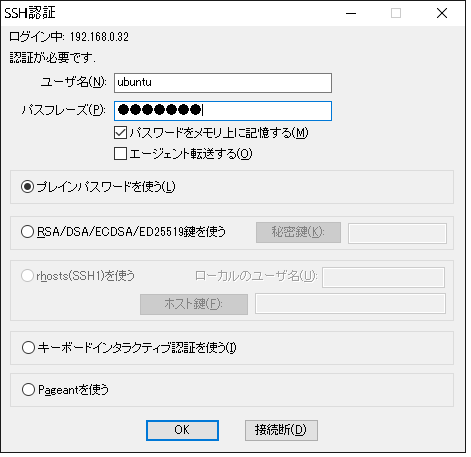
新規にユーザーを作成する場合(例:tileserver)
|
1 2 3 4 5 6 7 8 9 10 |
sudo adduser tileserver パスワードなどを適当に設定。 sudo権限を付与します。 sudo gpasswd -a tileserver sudo 再起動 sudo reboot |
tileserverでログイン。
以下の設定はこのtileserverというユーザーで行っていきます。
アップデート・アップグレード
注:aptで実行時不具合が出る場合はapt-getを試してみましょう
|
1 2 3 4 5 |
sudo apt update sudo apt upgrade |
ロックがかかっていてアップグレードできない場合
sudo rm /var/lib/apt/lists/lock
sudo rm /var/cache/apt/archives/lock
sudo rm /var/lib/dpkg/lock*
再度
sudo apt upgrade
swap領域をファイルで確保
4~6GBほどを確保します。
|
1 2 3 4 5 6 7 8 9 10 11 12 13 14 15 16 17 18 19 |
一度解除しておきます sudo swapoff -a sudo fallocate -l 6G /swapfile sudo chmod 600 /swapfile 作成したファイルをスワップ領域として使います。 sudo mkswap /swapfile 有効化 sudo swapon /swapfile grep SwapTotal /proc/meminfo 恒久化 sudo cp -p /etc/fstab{,.bak} echo '/swapfile none swap sw 0 0' | sudo tee -a /etc/fstab /swapfile none swap sw 0 0 |
samba設定
インストール
sudo apt install samba
Publicという共有ディレクトリを作っておきます。
mkdir /home/tileserver/Public
sudo chmod 777 /home/tileserver/Public
構成ファイルを開きます。
sudo nano /etc/samba/smb.conf
以下を追記して保存
|
1 2 3 4 5 6 7 8 9 10 11 12 |
[Public] path = /home/tileserver/Public read only = no guest ok = yes public = yes writable = Yes browsable = yes force user = tileserver directory mode = 0774 create mode = 0774 |
パスワードを設定してサーバー起動
|
1 2 3 4 5 6 7 8 9 |
sudo pdbedit -a tileserver sudo service smbd restart sudo service nmbd restart 確認 smbstatus |
Wi-Fiや固定IPの設定
Ubuntu Server版の場合は以下の設定でOK。
ディレクトリ移動
|
1 2 3 |
cd /etc/netplan/ |
オリジナルを改名しておきます。
|
1 2 |
sudo mv 50-cloud-init.yaml 50-cloud-init.yaml.disabled |
現在のアドレス確認
|
1 |
ip address |
gateway確認
|
1 2 3 4 5 |
sudo apt install net-tools route -n 例 192.168.0.1 |
nameservers(DNS)確認
|
1 2 3 4 |
sudo systemd-resolve --status | grep "DNS Servers" 例 122.197.254.137 |
新規作成
|
1 2 3 |
sudo nano 99-network-config.yaml |
固定IPを192.168.0.32にするとした場合、以下を追記して保存
Wi-Fi設定
Wi-Fiの情報は各自でご確認ください。
XXXXXXX <- Wi-FiのSSID
YYYYYYY <- Wi-FiのPASS
インデントはスペースのみ有効、タブはエラーになります。
コロンの後ろは1スペース開けないといけないようです。
|
1 2 3 4 5 6 7 8 9 10 11 12 13 14 15 16 17 18 19 20 21 22 23 24 |
network: version: 2 ethernets: eth0: addresses: [192.168.0.32/24] gateway4: 192.168.0.1 nameservers: addresses: [122.197.254.137] search: [] optional: true wifis: wlan0: optional: true dhcp4: true addresses: [192.168.0.32/24] gateway4: 192.168.0.1 nameservers: addresses: [122.197.254.137] access-points: XXXXXXX: password: YYYYYYY |
|
1 2 3 |
sudo netplan apply |
SSH接続の場合は、ここで1回切断されます(異なるIPアドレスの場合)。
再度、設定した固定IPでログインしてください。
日本語が使えるかチェック(ロケール)
以下のコマンドを叩きます。
|
1 2 3 |
locale |
ja_JPが無ければセットする
|
1 2 3 4 5 |
export LANGUAGE=ja_JP.UTF-8 export LANG=ja_JP.UTF-8 export LC_ALL=ja_JP.UTF-8 |
warningが出ますが気にしない。
|
1 2 3 4 5 |
sudo locale-gen ja_JP ja_JP.UTF-8 sudo dpkg-reconfigure locales |
以下の2つにチェック(*)があることを確認
en_US.UTF-8
ja_JP.UTF-8
OKする
デフォルトロケールはja_JP.UTF-8
タイムゾーン
|
1 2 3 |
timedatectl set-timezone Asia/Tokyo |
時刻設定
例
|
1 2 3 |
timedatectl set-time "2018-08-15 07:20:00" |
デスクトップ環境
インストール
|
1 2 3 |
sudo apt-get -y install ubuntu-desktop |
約1時間半ほどかかりました。
再起動
|
1 2 3 |
sudo shutdown -r now |
このように構成したMicroSDは、当然ながらラズパイ3ModelB/B+でも実行可能です。
ただし、3は1GBのメモリしかサポートされないので64bitの利点は限られます。
2を使う場合は32bitのイメージを使います、高速性は得られません。
ZeroはCPUアーキテクチャがそもそも異なるので無理だと思います。
以上

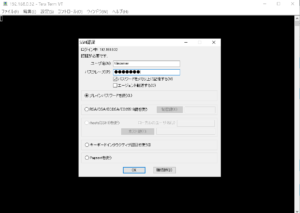
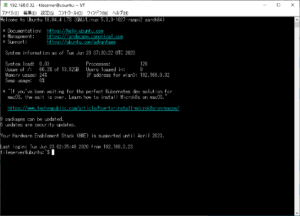
Leave a Reply